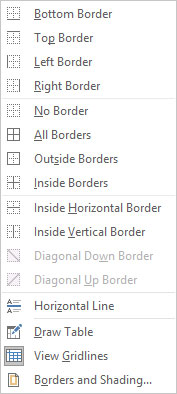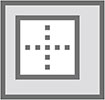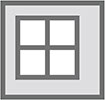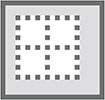En kantlinje i Microsoft Word 2019 er et avsnittsnivåformat. Ja, det er en linje. Folk kaller det en linje. Men som et avsnittsformat er en kantlinje koblet til et avsnitt øverst, nederst, til venstre eller til høyre eller en kombinasjon av disse. Linjen kan være tykk, tynn, doblet, tredoblet, stiplet eller malt i en rekke farger.
Som enhver avsnittsstil, fester en kantlinje seg til avsnittet den er brukt på: Legg til en kantlinje til venstre for gjeldende avsnitt, trykk Enter, og neste avsnitt arver den samme kantlinjen.
Kanter kan også være en del av en stil, brukt på tekst som alle andre formater.

For å kontrollere kantlinjeformatet, klikk på Hjem-fanen. Se etter Kantlinjer-knappen i Avsnitt-gruppen. Knappen viser det gjeldende avsnittets kantlinjestil, for eksempel Ingen kantlinje. Klikk på denne knappen for å bruke formatet som vises. For å velge en annen kantlinje og se andre alternativer, klikk på trekanten ved siden av knappen. Borders-menyen vises her.
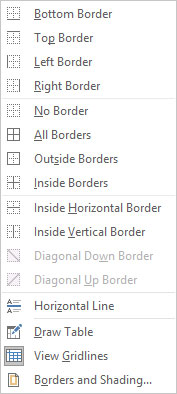
Kanter og skyggelegging-menyene.
Det siste elementet på Borders-menyen kaller opp dialogboksen Borders and Shading. Bruk den dialogboksen for å få mer fleksibilitet når du formaterer avsnittskanter.
Sette rammer rundt et avsnitt i Word 2019
Følg disse trinnene for å bruke en kantlinje på noen eller alle sider av et avsnitt:
Plasser innsettingspekeren i et avsnitt.
Klikk på Hjem-fanen.
I Avsnitt-gruppen klikker du på trekanten ved siden av kommandoknappen Kanter.
Borders-menyen vises.
Velg en kantstil fra menyen.
Hvis du for eksempel vil plassere en linje øverst i avsnittet, velger du Øverste kantlinje.
Rammen brukes ved å bruke linjestilen, tykkelsen og fargen som er satt i dialogboksen Kanter og skyggelegging.
For å bruke flere linjer, velg begge kantstilene sekvensielt. For eksempel, for å legge til linjer over og under et avsnitt, velg først kommandoen Øverste kantlinje, og klikk deretter Kantlinjer-kommandoen igjen og velg Nederste kantlinje.
- Horisontale grenser strekker seg mellom avsnittets venstre og høyre marg. Disse margene er forskjellige fra sidemargene.
- En vanlig bruk av avsnittskanter er å sette av en dokumenttittel eller overskrift.
- Når flere avsnitt er valgt, brukes rammen på alle avsnitt som en gruppe. Derfor vises en topp- eller bunnramme på bare det første eller siste avsnittet i den valgte blokken.
- Hvis du trykker Enter for å avslutte avsnittet, brukes kantformateringen på det følgende avsnittet. For øvre og nedre kantlinjer er effekten at bare det første eller siste avsnittet viser kantlinjen.
Boksing av flere avsnitt
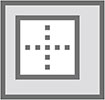
For å feste en boks rundt et avsnitt, bruk Outside Borders-kommandoen, som du finner på Borders-menyen. Når flere avsnitt er valgt, går boksen rundt gruppen.
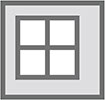
Hvis du ønsker å sette inn flere avsnitt på rad og holde linjer mellom avsnittene, bruk kommandoen Alle kanter i stedet for Utenfor grenser. Ikonet Alle kanter vises i margen.
- Flere og fancy alternativer for boksing av avsnitt finner du i dialogboksen Kanter og skyggelegging.
- Før du blir gal med paragrafboksing, er det du kanskje trenger i dokumentet i stedet en tabell
Fjerner grenser
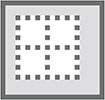
For å fjerne kantlinjeformatet fra ett eller flere tekstavsnitt, bruk formatet Ingen kantlinje: Velg avsnittet(e), klikk på Kantlinjer-knappen og velg Ingen kantlinje.
For å fjerne bestemte deler av en kantlinje, bruk dialogboksen Kanter og skyggelegging.